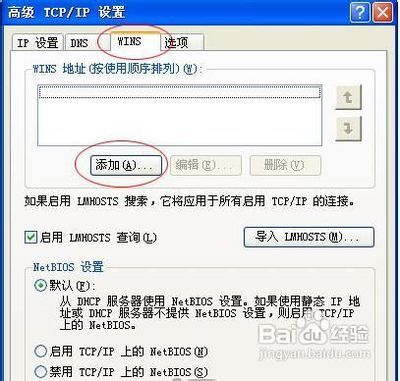无线上网时,桌面右下角有时会弹出这样一个窗口,提示你无线网络连接受限制或无连接。
这种情况,可以通过四个方面进行排查,恢复你的无线网络连接。四个方面包括:一,查看无线网卡端配置是否与前端路由器配置一致。二,检查是否关闭了路由器的DHCP服务器。三,是否连接的是自己的无线信号。四,查检IP地址是否已分配完。具体排查方法下面进行一一介绍。
无线路由接到有线路由的时候,无线路由DHCP选择不启动,但是地址池中要将该无线路由设置的IP包括到地址池里,如无线路由的IP是192.168.0.1那么地址池就要起始IP地址填192.168.0.1 终止IP地址192.168.0.200,起始IP地址一定要包括了该无线路由的IP,不然多连几个的话,同时打开2个无线路由器,同时使用就会出现无线网络受限制或无连接,造成访问很慢或者不能访问
第一、查看无线网卡端配置是否与前端路由器配置一致(密码、加密方式),其操作步骤如下(以Windows XP为例):
1.右击“网上邻居”弹出菜单,选择“属性”
2.右击“无线网络连接”弹出菜单,选择“属性”
3.进入“无线网络配置”,勾选“用Windows配置我的无线网络设置(W)”,在“首选网络”菜单里点击“属性”

4.出现以下页面,在此依照路由器设置信息分别填写“网络身份验证”、“数据加密”、“网络密钥”选择与路由器一致,同时勾选“即使些网络未广播,也进行连接(N)”,一切填好之后,点击“确定”,如下图所示:
二、检查是否关闭了路由器的DHCP服务器
用有线连接路由器,本地连接的IP地址用自动获取,看是否能获取到IP地址,如果获取得到,那就没关闭DHCP服务器;如果获取不到IP地址,提示受限制,那就是关闭了DHCP服务器,需要教用户开启DHCP服务器;开启DHCP服务器的具体操作步骤如下(以Windows XP为例)
1.右击——“网上邻居”属性
2.右击“本地连接”状态,选择“支持”栏,查看是否是“通过DHCP指派”
如果显示“连接受限制”,点击 “常规”,进入“Internet协议(TCP/IP)”属性,点击“使用下面的IP地址(手动分配IP地址)”,然后“确定”,
1. 进入路由器后台,选择“高级设置”——“网络设置”——“局域网”,将DHCP类型设置为“服务器”
三、是否连接的是自己的无线信号。
有线进入路由器后台首页,查看WLAN无线连接状态,确认这里显示的SSID号是否是自己的SSID号
四、查检IP地址是否已分配完
进入路由器首页,选择“高级设置”——“网络设置”——“局域网”,查看起始IP地址、结束IP地址,看分配到你电脑的IP地址是否在该区域内,如果没有请将起始、结束IP地址的区域空间改大,直到可以分配到所有电脑为止。
好了,通过这几个设置就可以解决“连接受限制”的问题了,你可以尽情的享受网络带来的快乐与自由。
 爱华网
爱华网